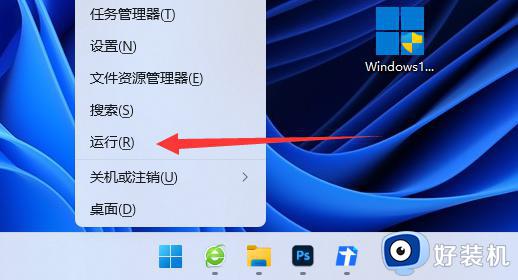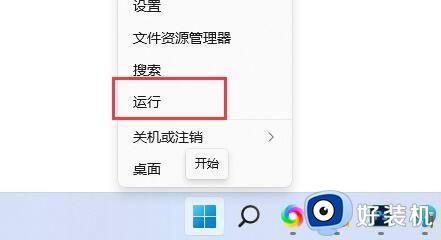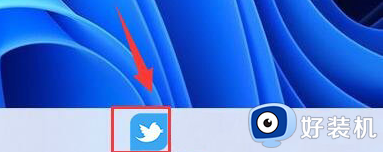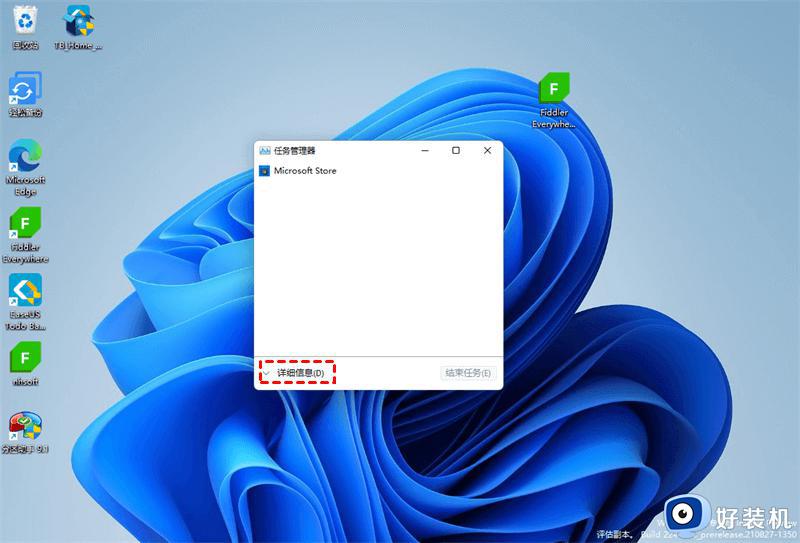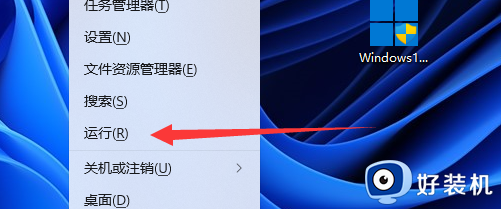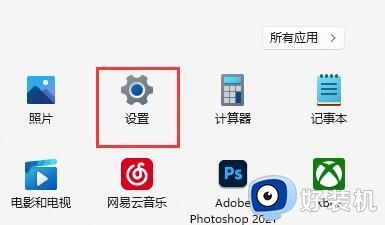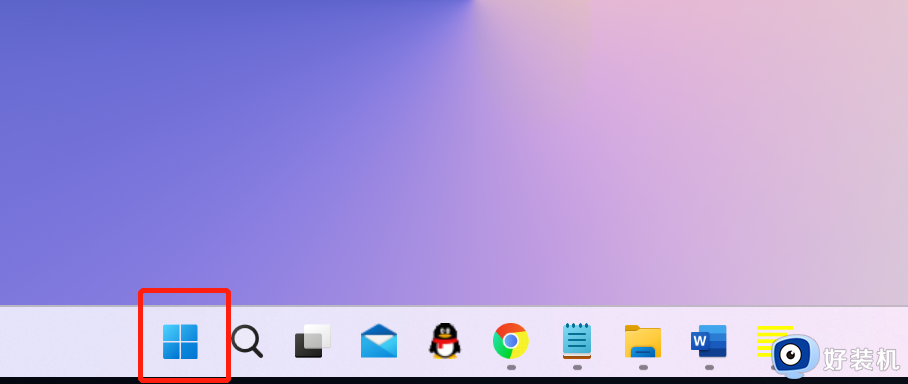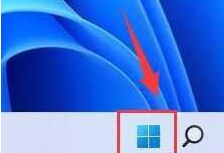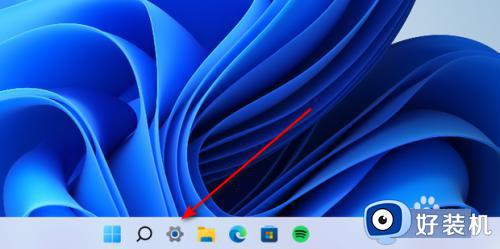win11开始键的禁用方法 win11如何禁用win键
时间:2023-09-15 10:27:04作者:zheng
我们可以在win11电脑上按win键来快速打开开始菜单,或者用win键与其他按键一起按来使用快捷键功能,有些用户想要将win11电脑的win键禁用,防止自己误触开始键影响使用,但是不知道如何禁用,今天小编就给大家带来win11开始键的禁用方法,操作很简单,大家跟着我的方法来操作吧。
推荐下载:win11官方iso镜像下载
方法如下:
1.右键开始菜单,打开“运行”。
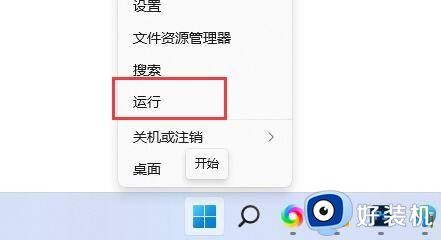
2.输入“gpedit.msc”,回车确定。
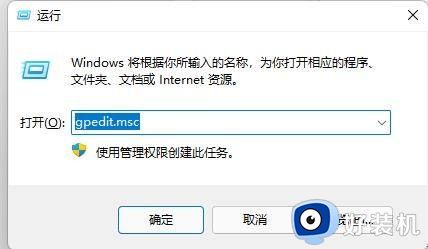
3.进入“用户配置”,展开“管理模板”下的“Windows组件”。
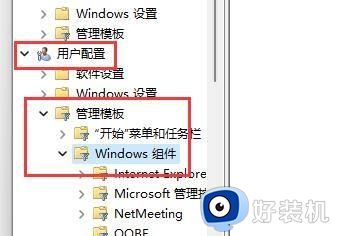
4.在下方列表找到并打开“文件资源管理器”。
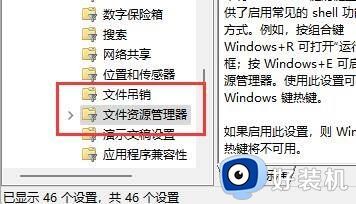
5.双击打开其中的“关闭Windows键热键”配置。
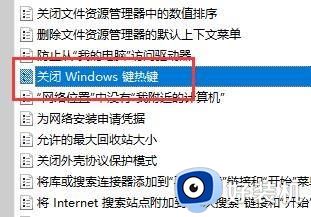
6.更改“已启用”,确定。更改完成后重启电脑即可关闭Windows快捷键。改成末配置,则重新开启快捷键。
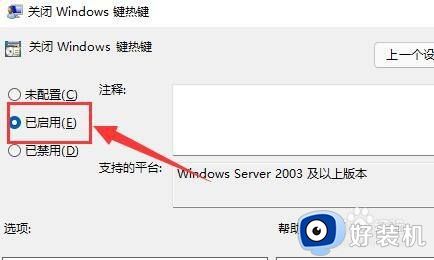
以上就是win11开始键的禁用方法的全部内容,如果有遇到这种情况,那么你就可以根据小编的操作来进行解决,非常的简单快速,一步到位。